اگر شما هم تا به حال اقدام به اسکن کردن رایانه خود برای یافتن فایلهای حجیم کرده باشید، حتماً با hiberfil.sys مواجه شدهاید! این فایل سیستمی ویندوز وظیفه رسیدگی به «خواب زمستانی» کامپیوتر را بر عهده دارد، اما خواب زمستانی به چه دردی میخورد؟ آیا واقعاً به این فایل نیاز دارید یا میتوان برای صرفهجویی در فضای هارد دیسک آن را حذف کرد؟ اینها نمونه سؤالاتی در خصوص فایل حجیم hiberfil.sys هستند که در ادامه این مقاله از دیجی رو قصد داریم به آنها پاسخ دهیم. پس در ادامه با ما همراه باشید.
منظور از خواب زمستانی ویندوز چیست؟!
هایبرنت (Hibernate) یا “خواب زمستانی” یکی از چندین حالت خاموش کردن سیستم در ویندوز 10 است. البته، این روش با خاموش شدن واقعی سیستم فرق دارد. چرا که در هنگام Shut down کردن ویندوز، همه چیز به طور کامل بسته میشود و میتوانید کامپیوتر خود را از برق جدا کنید. اما حالتهای خواب (Sleep) و خواب زمستانی (Hibernate) به منظور نگهداری وضعیت فعلی ویندوز حتی پس از خاموش کردن آن در نظر گرفته شدهاند.
حالت Sleep تمام کارهای فعلی شما را در حافظه رم ذخیره میکند و ویندوز را پس از خاموش کردن کامپیوتر در حالت کم مصرف قرار میدهد. بنابراین، هنگامی که برای از سرگیری کار خود اقدام کرده و کامپیوتر را روشن میکنید، میتوانید فوراً از همان جایی که کار را متوقف کرده بودید، دوباره ادامه دهید. این حالت زمانی مناسب است که برای یک استراحت کوتاه میتوانید از پشت رایانه خود بلند شده و بعد از چند دقیقه دوباره برگردید.
خواب زمستانی یا هایبرنت یک قدم جلوتر میرود. به جای اینکه فعالیتهای جاری را در حافظه رم ذخیره کنید (که در صورت قطع باتری یا قطع شدن برق کامپیوتر از بین میرود)، آنها را به طور موقت در هارد دیسک ذخیره میکند و سپس کامپیوتر به طور کامل خاموش میشود. بنابراین، در حالت خواب زمستانی، میتوانید رایانه خود را به مدت یک هفته از برق بکشید، دوباره آن را وصل کنید و سپس درست از همان جایی که کار را متوقف کرده بودید، از سر بگیرید!
اگر قصد ندارید برای مدت طولانی از رایانه خود استفاده کنید یا نیاز به ذخیره کردن پروژههای فعلی خود بدون نگرانی از قطع احتمالی برق دارید، هایبرنت میتواند گزینه مناسبی باشد. همچنین این گزینه برای لپتاپها نیز بسیار خوب است، زیرا علاوه بر اینکه فعالیتهای جاری شما در لپ تاپ ذخیره میشود، در عین حال مطمئن خواهید بود که رایانهتان بهطور تصادفی در کولهپشتی از خواب بیدار نمیشود!
آیا گزینه Hibernate در ویندوز 10 شما وجود ندارد؟
اگر وقتی روی آیکون پاور (آیکون خاموش کردن سیستم) در منوی استارت کلیک میکنید، گزینه Hibernate را نمیبینید، میتوانید با یک تغییر سریع در تنظیمات ویندوز آن را دوباره فعال کنید.
برای انجام این کار، اپ تنظیمات (Settings) را باز کنید و به مسیر System > Power & sleep بروید. در قسمت Related settings در سمت راست، روی Additional power settings کلیک کنید تا منوی Power Options در Control Panel باز شود.
در اینجا، در نوار کناری سمت چپ، لینکی را مشاهده خواهید کرد که میگوید Choose what the power buttons do. روی آن کلیک کنید.
در منوی ظاهر شده، روی عبارت Change settings that are currently unavailable در بالا کلیک کنید تا بتوانید تغییراتی را اعمال کنید. سپس کادر Hibernate را علامت بزنید تا در منوی پاور دکمه استارت فعال شود.
در صورت تمایل میتوانید تیک گزینههای دیگر را در اینجا بردارید، اما معمولاً این کار ضروری نیست. به استثنا، Fast Startup که میتواند باعث کندی زمان بوت و سایر مشکلات شود.
بیشتر بخوانید:
Hiberfil.sys در ویندوز 10 چیست؟
ویندوز از فایل hiberfil.sys برای ذخیره فعالیتهای جاری شما در حین خواب زمستانی استفاده میکند. به هر حال، همه برنامهها و فایلهایی که باز هستند و در حال کار روی آنها هستید، با ورود به حالت هایبرنت باید در جایی از هارد دیسک ذخیره شوند و این فایل همان جا است.
بسته به میزان حافظه رم کامپیوتر شما، این فایل ممکن است 10 گیگابایت یا بیشتر را اشغال کند. اگر هرگز از ویژگی خواب زمستانی استفاده نمیکنید، میتوانید این ویژگی را غیرفعال کنید و فضای اشغال شده توسط hiberfil.sys بر روی هارد دیسک را مجدداً بازیابی کنید.
چگونه Hiberfil.sys را در ویندوز 10 حذف کنیم؟
همانطور که گفتیم Hiberfil.sys یکی از فایلهای سیستمی و محافظت شده ویندوز است و نمیتوانید آن را به شکل عادی حذف کنید و در صورت حذف کردن نیز ویندوز دوباره آن را ایجاد خواهد کرد! در عوض، میتوانید با اجرای یک فرمان در Command Prompt، حالت Hibernation را غیرفعال کنید:
- روی دکمه استارت کلیک راست کرده و Command Prompt (Admin) یا Windows PowerShell (Admin) را انتخاب کنید.
- برای غیرفعال کردن hibernation دستور زیر را وارد کنید:
powercfg -h offپس از انجام این کار، ویندوز فایل hiberfil.sys را حذف میکند و دیگر گزینه Hibernate را در منوی پاور مشاهده نخواهید کرد.
اگر میخواهید بعداً دوباره هایبرنت را فعال کنید، کافی است مرحله اول بالا را طی و یک پنجره خط فرمان دیگر را باز کرده و دستور زیر را اجرا کنید تا دوباره روشن شود:
powercfg -h on
مشاهده Hiberfil.sys
اگر مطمئن نیستید که حذف فایل Hiberfil.sys به درستی انجام شده یا نه، میتوانید با جستجوی آن در ریشه درایو C بررسی کنید که فایل مربوطه وجود دارد یا از بین رفته است. مسیر فایل در ویندوز به صورت C:\hiberfil.sys است.
البته، فایل Hiberfil.sys در حالت عادی مخفی است و قبل از اینکه بتوانید آن را ببینید، باید چند مورد از تنظیمات پوشههای ویندوز را تغییر دهید. برای این منظور یک پنجره File Explorer باز کنید، تب View و سپس دکمه Options را انتخاب کنید. در پنجره ظاهر شده به تب View بروید، سپس باید دو مورد زیر را تغییر دهید:
- Show hidden files, folders, and drives: این گزینه را فعال کنید.
- Hide protected operating system files (Recommended): مطمئن شوید که کادر کنار این گزینه علامت زده نشده باشد.
آیا باید هایبرنت را غیرفعال کنید؟
همانطور که دید حذف hiberfil.sys فرایند چندان پیچیدهای نیست، اما اینکه واقعاً باید آن را حذف کنید یا نه، مسئله دیگری است.
در واقع، تنها دلیل برای غیرفعال کردن هایبرنت و حذف hiberfil.sys صرفهجویی در فضای ذخیرهسازی است. اگر یک SSD کوچک با تنها چند گیگابایت فضا دارید و هرگز از هایبرنت استفاده نمیکنید، غیرفعال کردن این ویژگی منطقی است. اما در مورد درایوهای بزرگتر (500 گیگابایت یا بیشتر)، استفاده از 1 تا 5 درصد از فضای دیسک برای یک ویژگی مفید، پیشنهاد چندان بدی نیست.
اگر برای آماده به کار بودن رایانه خود، مدام آن را روشن نگه میدارید، بهتر است ویژگی خواب زمستانی یا هایبرنت را امتحان کنید. وقتی از خواب زمستانی استفاده میکنید، نیازی نیست همه برنامههای خود را ببندید و در پایان روز با خیال راحت میتوانید کامپیوتر خود را خاموش کرده و صبح روز بعد دوباره کارهایتان را از سر بگیرید.
هایبرنت هیچ برق اضافهای مصرف نمیکند و در ضمن، رایانه شما سریعتر از زمانی که آن را Shut Down کرده بودید بوت میشود. همچنین، باید بدانید که اگر هایبرنت را غیرفعال کنید، نه ویژگی Fast Startup و نه ویژگی خواب ترکیبی (hybrid sleep) کار نخواهد کرد.
هایبرنت، آری یا نه؟!
اکنون همه دانستنیهای لازم در مورد خواب زمستانی ویندوز، نحوه غیرفعال کردن آن و اینکه آیا لازم است یا نه، را میدانید. به طور خلاصه، برای اکثر افراد توصیه میکنیم که هایبرنت را امتحان کنند و ببینند آیا در زمانشان صرفهجویی میکند یا نه. اما اگر شما هرگز از آن استفاده نمیکنید و به فضای اضافی دیسک خود نیاز دارید، مشکلی نیست و میتوانید آن را غیرفعال کنید.
و نکته آخر، با اینکه حذف فایل Hiberfil.sys به روشی که در بالا توضیح دادیم بیخطر است، اما فایلهای سیستمی دیگری نیز در درایو ویندوز شما وجود دارند که هرگز نباید آنها را حذف کرده یا تغییر دهید. پس در مورد فایلهای دیگر کنجکاوی نکنید.


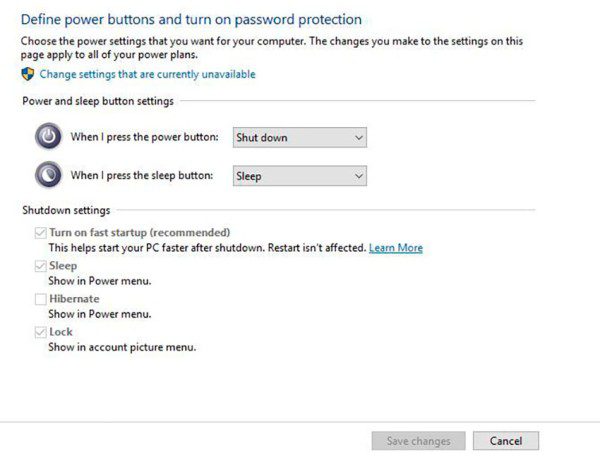

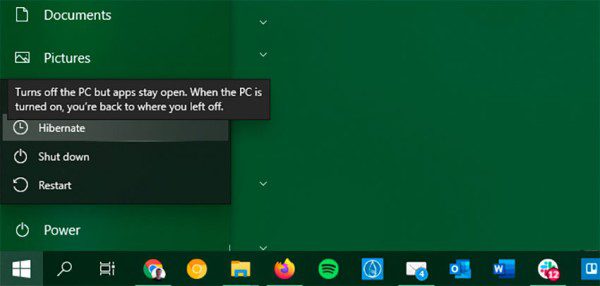










واقعا ممنونم 16 گیگ فضا از درایو c پر کرده بود این لعنتی با وجود اینکه یکبار هم ازش استفاده نکرده بودم و از پاور هم غیر فعال بودش نمیدونم چطوری فعال شده بود کلی گشتم تا فهمیدم